Які Microsoft 365 продукт або ліцензію для бізнесу?
Є кілька Microsoft 365 для бізнесу, з яких ви або ваша організація можете вибрати, зареєструвалися в одній із хмарних служб Microsoft. Після реєстрації організації в Microsoft 365 адміністратор може призначати різні ліцензії Microsoft 365 кожному обліковому запису користувача. До різних ліцензій належать різні служби, наприклад SharePoint у Microsoft 365 та Skype для бізнесу – онлайн. Перегляньте різні плани Office 365 для бізнесу.
Примітка.: Цей розділ призначено для Microsoft 365 для бізнесу. Якщо у вас версія Office для домашнього продукту та ви шукаєте, де інсталювати пакет Microsoft 365, див. номери для Office на ПК або комп'ютері Mac. Щоб дізнатися, на що Office для дому, на які у вас є ліцензія, увійдіть за допомогою свого облікового запису Microsoft у служби та передплати.
Якщо у вас виникла проблема в Microsoft 365 (наприклад, ви не можете використовувати або інсталювати Microsoft 365 на пристрої), імовірно, у вас немає необхідної ліцензії, яка вмикає цю службу, або у вас немає передплати, яка включає класичні програми, для яких потрібна інсталяція. Щоб виправити це, можна звернутися по допомогу до адміністратора або до ІТ-співробітника, а якщо ви адміністратор, ви можете додати ліцензію самостійно.

Якщо ви працюєте в організації, у Office 365 для бізнесу, виконайте наведені нижче дії, щоб дізнатися, Microsoft 365 для бізнесу продукт або ліцензію. Якщо ви адміністратор і хочете дізнатися, які Microsoft 365 передплати придбано для вашої організації, виконайте натомість кроки, описані в статті Office 365 для бізнесу.
Виберіть план Office 365 нижче, а потім виконайте наведені нижче дії.
- Вибір плану в плані Offic 365
- Office 365
- Office 365 компанії 21 Vianet (Китай)
- Office 365 Germany
-
Увійдіть у свій робочий або навчальний обліковий запис на сторінці www.office.com/signin.
-
Клацніть піктограму Параметри та в розділі Параметри ваших програм виберіть Office 365.
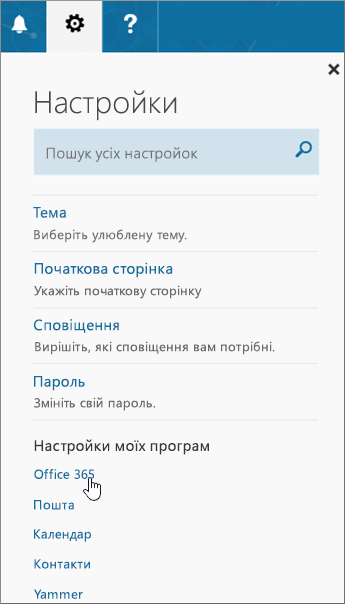
-
На сторінці Мій обліковий запис виберіть Передплати.
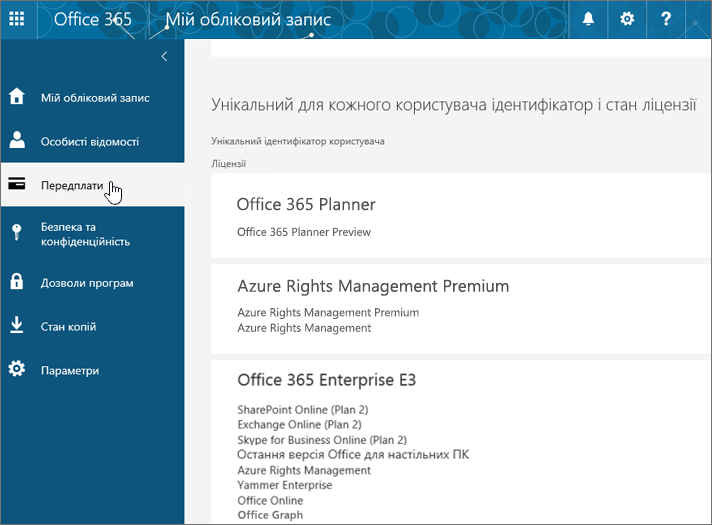
Тут відображаються служби, на використання яких вам призначено ліцензію, наприклад найновіша класична версія Microsoft 365, SharePoint у Microsoft 365 або "OneDrive для роботи або навчальних закладів" та Exchange Online.
Крім того, відобразиться версія служби, що використовується, наприклад План 1 або План 2.
Порада.: Найновіша класична версія Office означає, що ви отримуєте передплату на Microsoft 365 із Word, Excel, PowerPoint та іншими програмами. SharePoint Online означає, що ви отримуєте доступ до "OneDrive для роботи або навчальних закладів" та сайтів групи. Exchange Online означає, що ви отримуєте електронну пошту.
-
Увійдіть за допомогою робочого або навчального облікового запису на login.partner.microsoftonline.cn.
-
Клацніть піктограму Параметри та в розділі Параметри ваших програм виберіть Office 365.
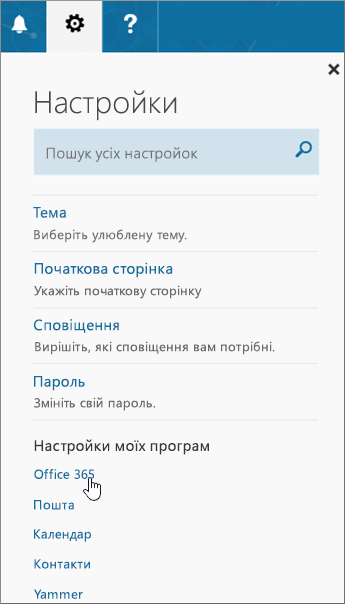
-
На сторінці Мій обліковий запис виберіть Передплати.
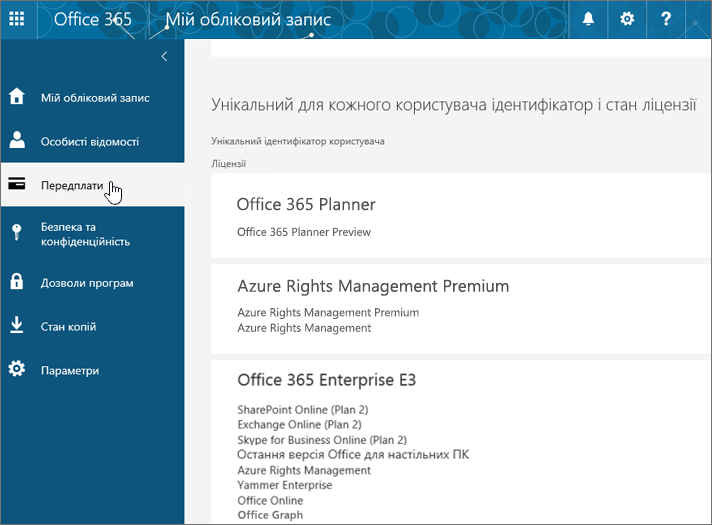
Тут відображаються служби, на використання яких вам призначено ліцензію, наприклад найновіша класична версія Microsoft 365, SharePoint у Microsoft 365 або "OneDrive для роботи або навчальних закладів" та Exchange Online.
Крім того, відобразиться версія служби, що використовується, наприклад План 1 або План 2.
Порада.: Найновіша класична версія Office означає, що ви отримуєте передплату на Microsoft 365 із Word, Excel, PowerPoint та іншими програмами. SharePoint Online означає, що ви отримуєте доступ до "OneDrive для роботи або навчальних закладів" та сайтів групи. Exchange Online означає, що ви отримуєте електронну пошту.
-
Увійдіть за допомогою робочого або навчального облікового запису на portal.office.de.
-
Клацніть піктограму Параметри та в розділі Параметри ваших програм виберіть Office 365.
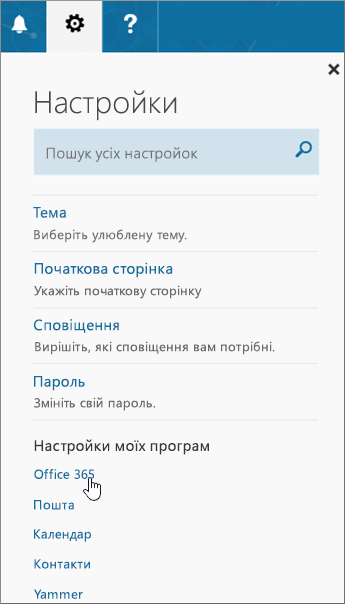
-
На сторінці Мій обліковий запис виберіть Передплати.
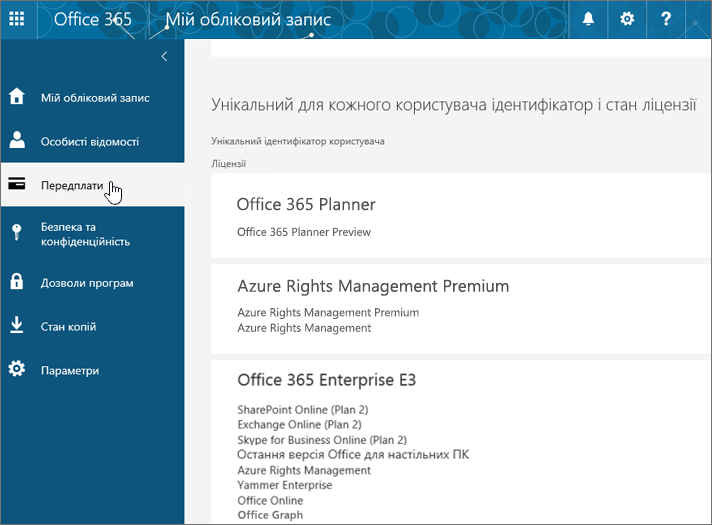
Тут відображаються служби, на використання яких вам призначено ліцензію, наприклад найновіша класична версія Microsoft 365, SharePoint у Microsoft 365 або "OneDrive для роботи або навчальних закладів" та Exchange Online.
Крім того, відобразиться версія служби, що використовується, наприклад План 1 або План 2.
Порада.: Найновіша класична версія Office означає, що ви отримуєте передплату на Microsoft 365 із Word, Excel, PowerPoint та іншими програмами. SharePoint Online означає, що ви отримуєте доступ до "OneDrive для роботи або навчальних закладів" та сайтів групи. Exchange Online означає, що ви отримуєте електронну пошту.
Якщо у вас немає необхідного продукту або ліцензії служби Microsoft 365 для бізнесу, можливі різні ситуації. Ось кілька прикладів:
-
Ви намагаєтесь інсталювати на комп’ютері Microsoft 365 з Microsoft 365, але дізнаєтеся, що кнопка інсталяції відсутня.
-
Ви намагаєтеся скористатися Інтернет-версія Word, Інтернет-версія Excel або іншими продуктами Microsoft 365 для Інтернету, але на сторінці параметрів Microsoft 365 указано, що необхідна ліцензія відсутня.
-
Ви намагаєтесь увійти у "OneDrive для роботи або навчальних закладів", але не можете отримати доступ до сайту або з’являється повідомлення про помилку.
-
Ви намагаєтесь інсталювати Office для iPad із магазину Apple App Store і отримуєте повідомлення про помилку, де зазначено, що ваша передплата не передбачає право на використання цієї програми.
-
Ви намагаєтеся скористатися Office для iPad і дізнаєтеся, що програми Microsoft 365, як-от Word, Excel і PowerPoint, доступні тільки в режимі читання або перегляду.
Порада.: Докладні відомості про проблеми, пов' Microsoft 365 з інсталяцією, див. в Office .
Якщо у вас немає необхідного продукту або ліцензії, зверніться до адміністратора Microsoft 365 або в IT-відділ із проханням надати ліцензію чи знайти альтернативне рішення.
Або ви адміністратор, можете додати ліцензію самостійно. Докладні відомості див. в статтях Придбання ліцензій Office 365 для бізнесу та Призначення ліцензій для користувачів у Office 365 для бізнесу.
У деяких випадках адміністратору знадобиться додати план Microsoft 365 або перейти на план Microsoft 365 який містить потрібні служби. Докладні відомості див. в Office 365 для бізнесу.
Дізнайтеся про різні плани Office 365 для бізнесу, доступні для вашої організації.











